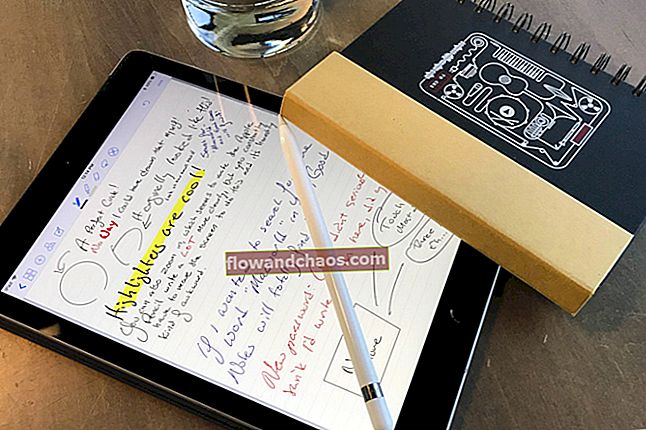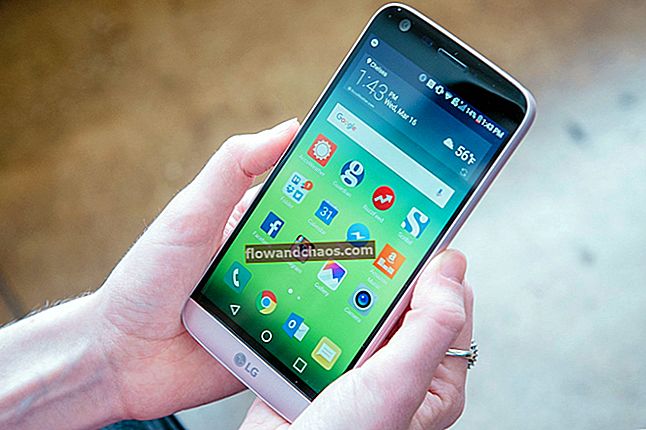Propuštate li puno telefonskih poziva jer vaš iPhone neće zazvoniti? Ne brinite, niste jedini korisnik koji je doživio ovaj problem jer je mnogima zasmetao. Problem je prilično dosadan jer ćete na zaslonu vidjeti propuštene pozive iako je telefon tik do vas, ali može biti i zbunjujući, pogotovo ako ste sigurni da je zvono uključeno, telefon nije isključen i niste čuti bilo kakav zvuk. U ovom ćemo članku razgovarati o razlozima zašto se pojavio ovaj problem i podijelit ćemo nekoliko rješenja koja će vam pomoći da riješite problem iPhonea koji ne zvoni.
Također pogledajte: Kako popraviti nijednu uslugu na iPhoneu
Zašto moj iPhone ne zvoni?
Nabrojimo nekoliko razloga zašto se ovaj problem može pojaviti. Možda ste napravili neke promjene u postavkama iPhonea ili ste djeci dopustili da se igraju telefonom? Možda ste omogućili "Ne ometaj"? Softverski propust može biti odgovoran za problem, ali ovaj se iritantni problem može pojaviti i odmah nakon što ažurirate iOS softver na svom iPhoneu. Šteta zbog vode ili činjenica da ste ispustili uređaj jedan su od razloga koji mogu uzrokovati da iPhone ne zvoni.
Rješenja za iPhone koji ne zvone
Uklonite futrolu za iPhone
Postoji toliko puno futrola za iPhone, dizajniranih uglavnom za potrebe zaštite. Neki od njih imaju debeli dizajn i ne odgovaraju iPhoneu pravilno. Provjerite ne pokriva li kućište koje upotrebljavate za iPhone prekidač za zvono / nečujno. U potpunosti uklonite slučaj s vašeg iPhonea i provjerite ima li to neke razlike.

youtube.com
Pogledajte i als0: iPhone Bluetooth problem ili iMessage ne radi
Uključite / isključite prekidač za zvono / nečujno
Možda ste već radili ovaj trik, ali učinite to još jednom. Ako je gumb u stanju zvona, prebacite ga u tiho stanje. Zatim ga ponovo prebacite u način zvona i zamolite prijatelja da vas nazove. Obavezno ga pravilno prebacite. Razliku između zvona i nečujnog načina rada možete vidjeti na donjoj slici.

Onemogući Ne ometaj
Ne uznemiravaj sjajna je značajka koju možete pronaći na svom iPhoneu. Može vam pomoći da se usredotočite na nešto, a da vas telefonski pozivi ne ometaju. Kada prisustvujete sastanku ili se želite odmoriti nekoliko sati, možete se osloniti na ovu praktičnu značajku. Što se događa ako aktivirate "Ne uznemiravaj"? Vaš iPhone neće zazvoniti, ali svejedno omogućuje primanje telefonskih poziva, a kako nećete čuti zvuk, vidjet ćete propuštene pozive. U nekim slučajevima korisnik slučajno uključi ovu značajku, a da ni ne sluteći. Možete provjeriti jednim pogledom na gornju lijevu stranu zaslona iPhonea. Ako vidite mjesečevu ikonu, znači da je aktiviran način rada Ne ometaj. Da biste ga onemogućili, slijedite korake u nastavku:
- Idite do Control Center povlačenjem prema gore s bilo kojeg zaslona vašeg iPhonea.
- Dodirnite ikonu mjeseca da biste je isključili.

Možete provjeriti i putem Postavki. Možda ste zakazali ovu značajku u nekom trenutku i zaboravite na nju. Isključite raspored na Ne ometaj.
- Otvorite Postavke >> Ne ometaj. Ovdje pogledajte je li gumb pokraj odjeljka Raspored zelene boje. Ako se dogodi, isključite je.
- Na istom zaslonu pazite da gumb ručno odjeljka nije zelen. Ako je, dodirnite jednom da biste je isključili.

Pojačajte iPhone
Pokušajte povećati glasnoću svog iPhonea na najvišu razinu, a zatim nazovite svoj broj pomoću drugog uređaja. Da biste pojačali iPhone, prvo morate otključati iPhone. Zatim kliknite gumb s plusom (+) na bočnoj strani iPhonea dok glasnoća ne postane maksimalna.

Promijenite melodiju zvona
Neki su korisnici rekli da je problem riješen nakon što su promijenili melodiju zvona. Koliko god ovo zvučalo ludo, isprobajte. Promijenite melodiju zvona na iPhoneu. Nakon toga nazovite svoj broj pomoću drugog pametnog telefona.
- Idite na Postavke >> Zvukovi >> Melodija zvona.
- Odaberite zadanu ili bilo koju drugu melodiju zvona.
Isključite Bluetooth
Pokušajte isključiti Bluetooth kako biste bili sigurni da vaš iPhone nije povezan s bilo kojom dodatnom opremom, poput zvučnika ili Bluetooth slušalica. Možete ga isključiti odlaskom na Postavke >> Bluetooth.

Onemogući LTE
Omogućavanje LTE-a na vašem iPhoneu može utjecati na vijek trajanja baterije, pozive, tekstualne poruke, govornu poštu i mobilne podatke ako vaš operater još nije certificirao. To može biti razlog zašto vaš iPhone ne zvoni kad dođe poziv.
Koraci za onemogućavanje LTE-a
- Idite na Postavke >> Mobitel >> Opcija mobilnih podataka >> dodirnite Glas i podaci
- Odaberite 3G

Ponovo pokrenite iPhone
Ponovno pokretanje iPhonea može vam pomoći da se riješite problema s iPhoneom koji ne zvoni. To nije teška stvar, samo istovremeno pritisnite i držite tipku za napajanje i početnu tipku dok se iPhone ponovno ne pokrene.

Ažurirajte iOS
Ažuriranje softvera uvijek dolazi s poboljšanjima, ispravcima programskih pogrešaka i novim značajkama. U nekim se slučajevima problem može riješiti ažuriranjem iOS-a na vašem iPhoneu na novu verziju.
- Spojite se na stabilnu WiFi mrežu i pobrinite se da vaš iPhone ima barem 50% trajanja baterije.
- Idite na Postavke >> Općenito >> dodirnite Ažuriranje softvera.
- Ako je dostupno ažuriranje za iOS, vaš će ga iPhone prvo preuzeti.
- Dodirnite Instaliraj sada.

Poništi sve postavke
Ovom će se metodom izbrisati sve postavke, uključujući sve značajke povezane sa zvukovima, poput postavke glasnoće, obavijesti itd.
- Otvorite Postavke >> Općenito >> Poništi >> Poništi sve postavke.
- Zaporka je potrebna.
- Nakon što unesete zaporku, na skočnom zaslonu dodirnite Poništi sve postavke.

Izbrišite iPhone
Pokušajte resetirati iPhone na tvorničke postavke pomoću značajke "Izbriši sve sadržaje i postavke". Ovom će se metodom ukloniti svi mediji, podaci i postavke, poput postavki jezika, tipkovnice itd. Zato vam savjetujemo da prethodno napravite sigurnosnu kopiju podataka. Postoje dvije metode za izradu sigurnosnih kopija iPhone podataka: putem iClouda ili iTunesa.
Napomena: ne preporučujemo ovu metodu na iPhoneu s pokvarenim jail-om, jer može uzrokovati da iPhone zaglavi u logotipu Apple .
Koraci za brisanje svih sadržaja i postavki
- Postavke >> Općenito >> Resetiraj >> Izbriši sve sadržaje i postavke.
- Morate unijeti lozinku.
- Zatim dodirnite Izbriši iPhone.

Vratite iPhone
Ako brisanjem iPhonea problem ne nestane, pokušajte vratiti iPhone. Kroz postupak obnavljanja izbrisat će se sve stvari na iPhoneu, uključujući OS i firmware.
Koraci za vraćanje iPhonea
- Provjerite je li vaš iPhone pun.
- Provjerite je li vaš iPhone spojen na stabilni WiFi. To je važno, u protivnom vam iPhone može zapeti u načinu oporavka.
- Spojite iPhone na Mac / PC s najnovijom verzijom iTunesa instaliranom iznutra pomoću kabla za grom.
- Na kartici Sažetak kliknite Vrati.
- Prije nego što postupak započne, iTunes će prvo preuzeti firmware.
- Pričekajte dok se postupak obnavljanja ne završi.

Što drugo?
Očistite rupe zvučnika
Nakon što ste isprobali sve korake za rješavanje problema i ako niti jedan od njih nije uspio, pokušajte očistiti rupe na zvučnicima. Ako utvrdite da nečistoća prekriva rupe zvučnika, možete ga očistiti sredstvom za čišćenje ili čačkalicom. Izbjegavajte upotrebu tekućine jer ona može ući u iPhone i oštetiti komponente.
Provjerite rupu na priključku za slušalice
Pogledajte rupu za slušalice. Slomljeni dio slušalica koji je ostao unutar rupe, može uzrokovati da iPhone ne zvoni, jer će iPhone prepoznati poziv koji dolazi kao način slušalica. Ako tamo ništa ne pronađete, pokušajte priključiti izvorne slušalice. Nazovite svoj broj i ako čujete zvuk, problem je povezan s vašim iPhone zvučnikom. Inače, možda postoji hardverski problem.
Trik za punjenje
Ovaj trik neće riješiti problem, ali vam može pomoći da pronađete pravo rješenje. Zvučnik iPhonea spaja se na kabel priključka za punjenje. Ideja ovog trika je provjeriti je li problem povezan s hardverom ili nije.
- Priključite iPhone u USB priključak na računalu ili u zidnu utičnicu za punjenje
- Testirajte svoj iPhone pozivom s drugog uređaja. Zvoni li?
- Sada izvucite kabel za grom iz iPhonea. Zatim ga ponovno nazovite pomoću drugog uređaja kako biste provjerili zvoni li ili ne.
Ako tijekom punjenja iPhonea čujete zvuk zvona, ali to se ne događa kad je isključen, vjerojatno je riječ o hardverskom problemu. Problem se može pojaviti na munjevitom priključku koji je spojen na zvučnike.
Moj iPhone ne zvoni kad se javi poziv sa Skypea, WhatsAppa itd
Omogućite 4G
Ako vaš iPhone ne zvoni, pokušajte prebaciti Voice & Data na 4G ako koristite mobilnu mrežu. Druga opcija, pokušajte koristiti WiFi umjesto podataka.
Koraci za omogućavanje 4G
- Idite na Postavke >> Mobilno >> Opcije mobilnih podataka >> Glas i podaci.
- Odaberite 4G.
Koraci za prebacivanje mobilnih podataka na WiFi
- Idite na Postavke >> Mobitel >> isključite gumb Cellular Data.
- Natrag na Postavke.
- Odaberite WiFi i odaberite mrežu.
Ažurirajte aplikacije
Ako se problem pojavi kada koristite određene aplikacije, ažurirajte ih.
- Otvorite App Store
- Dodirnite odjeljak Ažuriranja u donjem desnom dijelu zaslona.
- Provjerite postoji li ažuriranje aplikacija za razmjenu poruka koje često koristite.
- Ako pronađete ažuriranja, dodirnite gumb pored naziva aplikacije i dopustite da se postupak ažuriranja dovrši.
Resetirajte mrežne postavke
Ovom će se metodom resetirati sve postavke povezane s mobilnom i WiFi mrežom, poput spremljenih mreža, WiFi lozinki, VPN postavki itd. Postupak nije povezan s uobičajenim postavkama telefonskog poziva ili SMS-a. Međutim, ako imate problem s time što iPhone ne zvoni kad primite poziv iz aplikacija za razmjenu poruka, to može biti vrlo korisno. Aplikacije za razmjenu poruka poput WhatsApp, Skype itd. Možda neće raditi dobro ako je internetska veza spora. Evo koraka za resetiranje mrežnih postavki:
- Idite na Postavke >> Općenito >> Resetiraj >> Resetiraj mrežne postavke.
- Unesite šifru.
- Dodirnite Poništi mrežne postavke.
Sva gore navedena rješenja smatraju se učinkovitima za rješavanje problema s iPhoneom koji ne zvoni na iPhone 4, iPhone 4s, iPhone 5, iPhone 5s, iPhone 6, iPhone 6 Plus, iPhone 6s, iPhone 6s Plus, iPhone SE, iPhone 7 i iPhone 7 Plus , iPhone 8, iPhone 8 Plus i iPhone X.
Ako ste isprobali gornja rješenja, a ništa ne uspije, obratite se Genius Baru ili najbližem Appleovom ovlaštenom dobavljaču usluga.